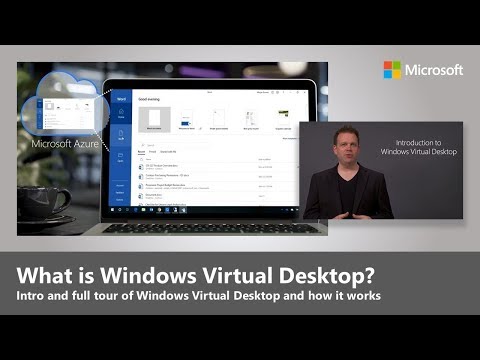डिस्क स्थान को सहेजने के लिए, विंडोज ऑपरेटिंग सिस्टम आपको फ़ाइलों और फ़ोल्डरों को संपीड़ित करने की अनुमति देता है। जब आप फ़ाइल फ़ाइल को संपीड़ित करते हैं, तो Windows फ़ाइल संपीड़न फ़ंक्शन का उपयोग करके, डेटा को एल्गोरिदम का उपयोग करके संपीड़ित किया जाता है, और कम स्थान पर कब्जा करने के लिए फिर से लिखा जाता है। जब आप उस फ़ाइल को फिर से एक्सेस करते हैं, तो डेटा को फिर से एक्सेस करने से पहले डेटा को फिर से दबाया जाना चाहिए। इस प्रकार संपीड़ित फ़ाइलों को पढ़ने के लिए अधिक समय की आवश्यकता होती है और प्रसंस्करण शक्ति का भी उपभोग होता है।
विंडोज 7 में, संपीड़ित पुरानी फ़ाइलें विकल्प डिस्क क्लीनअप उपयोगिता से हटा दिया गया था। यह संभवतः तब से किया गया था, अब बड़ी हार्ड डिस्क आसानी से और सस्ते रूप से उपलब्ध हो गई हैं। इसके अलावा फ़ाइलों को संपीड़ित करने में काफी समय लगा और इसलिए डिस्क क्लीनअप प्रक्रिया में देरी हुई। विंडोज़ को यह जानने का कोई तरीका नहीं है कि यह कौन सी फाइलें संपीड़ित और संपीड़ित कर रही थी, जिसे किसी विशेष अवधि के लिए उपयोग नहीं किया गया था। यह उतना अच्छा नहीं था जितना बार यह प्रदर्शन को प्रभावित कर सकता था। इस विकल्प को डिस्क क्लीनअप उपयोगिता से हटा दिया गया था।
बड़े और सस्ते हार्ड डिस्क के इन दिनों में, हम में से कई इस सुविधा का उपयोग नहीं करना चुन सकते हैं - डिस्क स्पेस को खाली करने या सीसीलेनर, क्विक क्लीन या कुछ अच्छे फ्री जंक क्लीनर का उपयोग करने के अन्य तरीकों के बजाय prefering। लेकिन क्या आप फ़ाइलों को संपीड़ित करना चाहते हैं, इस तरह आप इसे कर सकते हैं।
फ़ाइल या फ़ोल्डर को कैसे संपीड़ित करें
किसी फ़ाइल या फ़ोल्डर को संपीड़ित करने के लिए, फ़ाइल या फ़ोल्डर पर राइट-क्लिक करें और सामान्य टैब के अंतर्गत, उन्नत का चयन करें।

ड्राइव को कैसे कंप्रेस करें
संपूर्ण ड्राइव को संपीड़ित करने के लिए, ड्राइव पर और सामान्य टैब के अंतर्गत राइट-क्लिक करें, डिस्क स्थान को सहेजने के लिए इस ड्राइव को संपीड़ित करने के लिए विकल्प को चेक करें। लागू / ठीक क्लिक करें।

फ़ाइल संपीड़न व्यवहार
- यदि आप एक अलग फ़ोल्डर से एक फ़ाइल को एक संपीड़ित फ़ोल्डर में ले जाते हैं, तो यह भी संपीड़ित होता है।
- यदि आप एक ही संकुचित फ़ोल्डर में समान NTFS ड्राइव से फ़ाइल ले जाते हैं, तो फ़ाइल संपीड़ित या असंपीड़ित, या तो मूल स्थिति को बरकरार रखती है।
ध्यान दें कि NTFS संपीड़न का उपयोग करके संपीड़ित फ़ाइलों और फ़ोल्डरों को एन्क्रिप्ट नहीं किया जा सकता है। आप फिर से एक फ़ाइल को फिर से संपीड़ित नहीं कर सकते जो पहले से ही संकुचित हो चुका है। यह वैसे भी मदद करने के लिए नहीं जा रहा है।
सिस्टम ड्राइव को संपीड़ित न करें
एक गोल्डन नियम! कभी भी सी ड्राइव या सिस्टम ड्राइव को संपीड़ित न करें। सिस्टम ड्राइव संपीड़न ड्राइवर समस्याओं को असफल होने सहित कई समस्याओं का कारण बन सकता है। और यहां तक कि यदि आप अभी भी सिस्टम ड्राइव को संपीड़ित करने का निर्णय लेते हैं - रूट निर्देशिका को संपीड़ित न करें, और Windows निर्देशिका को संपीड़ित न करें। ऐसा करने से, आपके विंडोज कंप्यूटर को बूट करने योग्य भी प्रस्तुत किया जा सकता है!
यह सिर्फ दूसरा दिन था, कि मेरे पड़ोसियों की छोटी बेटी मुझे यह कह रही थी कि उसने अंतरिक्ष को बचाने के लिए अपने पिता के कंप्यूटर पर सी ड्राइव को कैसे संपीड़ित किया था - और अब कंप्यूटर कैसे शुरू नहीं हुआ था। खैर, उसके पिताजी को तुरंत पता चला और उन्होंने विंडोज़ को पुनर्स्थापित करने का फैसला किया …
लेकिन आपको इस समस्या का सामना करना चाहिए, अगर आप पाते हैं कि आपका विंडोज कंप्यूटर बूट नहीं होगा क्योंकि आप सिस्टम ड्राइव को संपीड़ित करते हैं तो आप कल क्या जांच सकते हैं।